Ali preprosto uporabimo kombinacijo Alt + Enter
|
|||||
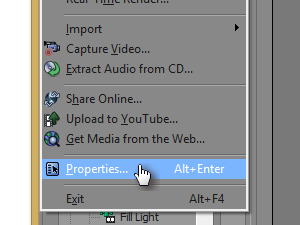
Kosmo željeni posnetek uredili, kliknemo na File in izberemo Properties...
|
|||||
|
|||||
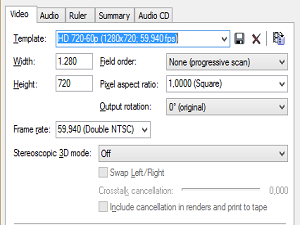
V novem oknu nastavimo nastavitve kot kaže slika.
|
|||||
|
|||||
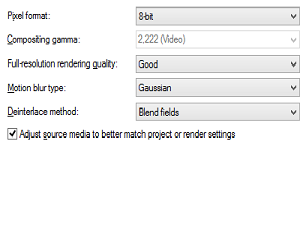
In še spodaj tako.
|
|||||
|
|||||
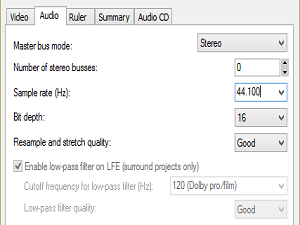
Kliknemo na zavihek Audio in spet nastavimo kot kaže slika.
|
|||||
|
|
|
|||||
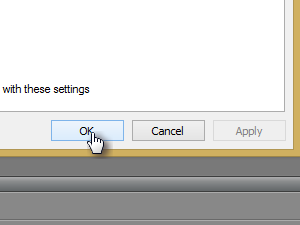
Te nastavitve potrdimo z klikom na Apply in OK.
|
|||||
|
|||||
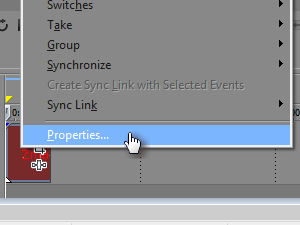
V časovnici z desnim miškinim gumbom kliknemo na posnetek in izberemo Properties...
|
|||||
|
|||||
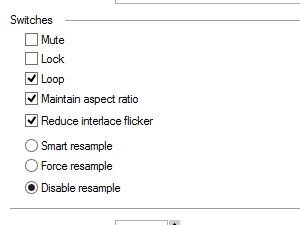
Reduce Interlace Flicker - označimo, če se v posnetku kaj blešči
Smart Resample - tudi to označimo, če se v posnetku kaj blešči Disable Resample - označimo, če je naš posnetek že v HD kvaliteti Potrdimo s klikom na OK
|
|||||
|
|||||
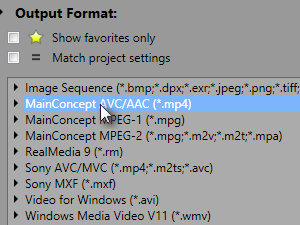
Kliknemo na File in izberemo Render As...
Pri Output Format razširimo zavihek MainConcept AVC/ACC (*.mp4) |
|||||
|
|||||
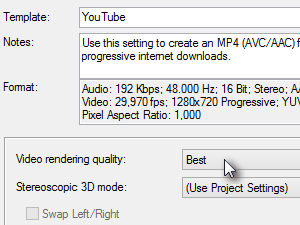
Izberemo Internet HD 720p in kliknemo Customize Template...
Ime lahko spremenimo v YouTube. Tako bomo vedno vedeli katero predlogo moramo izbrati. Spodaj pri zavihkih kliknemo na Project in pri Video rendering quality izberemo Best
|
|||||
|
|||||
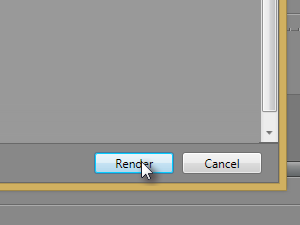
Potrdimo s klikom na OK.
Naš posnetek je pripravljen na upodabljanje. To storimo s klikom na Render. Tako je naš posnetek v odlični kvaliteti za YouTube, velikost datoteke pa je majna kar je prednost za čas nastanka (Renderiranja) in čas nalaganja na YouTube.
|
|||||

